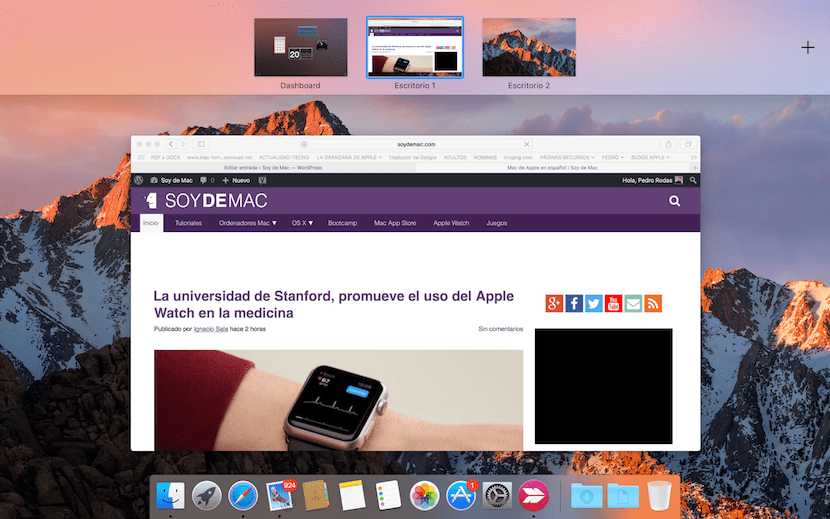
I den sidste uge har tre kolleger, der er ankommet nye til Mac-verdenen, spurgt mig, om der er nogen måde at have flere vinduer åbne til at arbejde med mere end et dokument på samme tid uden at skulle maksimere og minimere vinduerne hele tiden.
Svaret på dette spørgsmål er ja, og det er ikke første gang vi taler om dette på vores blog. Apple har denne funktion implementeret i den nuværende macOS, og den kaldes Mission Control og takket være den i mange år Apple-computerbrugere kan bruge flere desktops på samme tid.
For at bruge Mission Control og med det fra flere desktops på en Mac, hvad du skal gøre er at påkalde handlingen enten fra den bærbare pc's pegefelt eller med Magic-musen eller Magic Trackpad på desktop iMac og Mac. Vi fortæller dig dette, fordi det ikke har noget at gøre hvordan denne funktion påkaldes med musen end med pegefeltet.
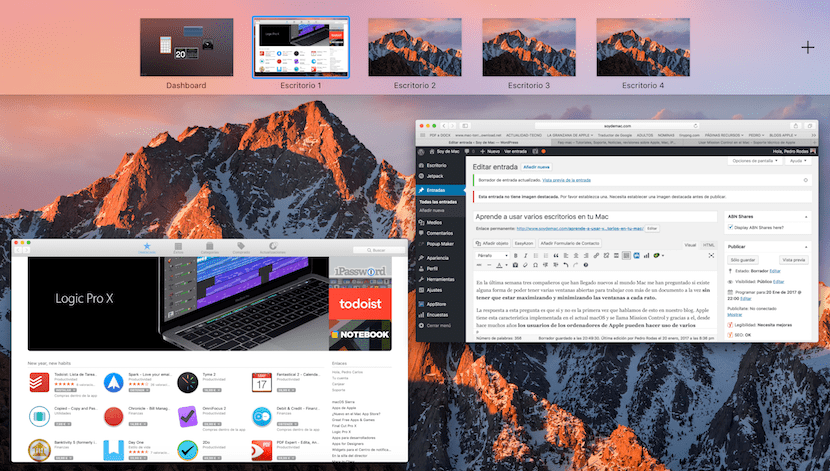
I tilfælde af at du gør det fra Magic Trackpad eller trackpad på den bærbare computer, bliver du simpelthen nødt til at sætte fire fingre oven på den og skub dem op. Brug Magic Mouse, hvad du skal gøre, er at røre ved overfladen af den med to fingre, hvorefter du vil se, at du påberåber den øverste bjælke af Mission Control.

Når Mission Control er åben, vil du se, at en bjælke med det aktuelle skrivebord vises øverst på skærmen. Hvis du nærmer dig højre side af bjælken et "+" vises, der giver dig mulighed for at tilføje flere desktops ved siden af den aktuelle. Nu skal du bare klikke på de vinduer, du har åbnet på en af desktoppene og trække dem til de nye desktops, du opretter, og derefter have et vindue pr. Skrivebord og med det et dokument pr. Skrivebord.

Når denne handling er afsluttet klik på skrivebordet for at lukke Mission Control og du kan skifte mellem desktops ved blot at flytte fire fingre på pegefeltet eller to fingre på Magic Mouse fra side til side.
Det er et stykke tid nu, at hver gang jeg åbner et nyt skrivebord, er det nøjagtigt det samme som det, jeg bruger, så jeg er lige holdt op med at bruge denne funktion, jeg ved ikke, hvad problemet vil være, jeg fandt ikke en svar hvor som helst.